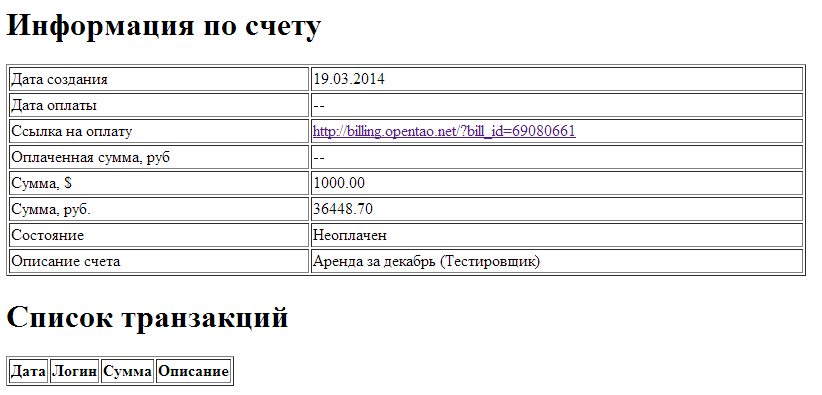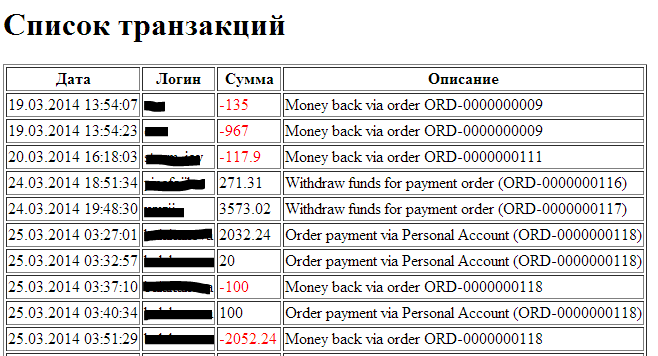...
- Счет (ссылка на оплату).
- Сумма, $.
- Сумма, руб. (идет автоматический пересчет по курсу ЦБ РФ на момент выставления счета).
- Дата с: (начало периода, за который идет оплата).
- Дата по: (окончание периода, за который идет оплата).
- Детализация (возможность посмотреть детали счета, экспортировать их и распечатать).
- Состояние (счет оплачен или нет).
Детализация
При клике на меню детализации открывается окошко с действиями:
- Посмотреть.
- Распечатать.
- Экспортировать (.xls)
При выборе одного из действий открывается окошко с информацией по счету:
По всем трем действиям информация имеет одинаковый вид.
Если просматривать детализацию оплаченного счета, то будет доступен список транзакций, где указано:
- Дата (когда проходила транзакция).
- Логин (логи с которого проходила транзакция).
- Сумма (отрицательная сумма означает вывод денег).
- Описание.
Как оплатить
Чтобы оплатить выставленный счет:
...
7. Оплаченный вами счет перейдет в раздел «Оплаченные счета».
Оплаченные счета
Счета, которые были оплачены, можно посмотрев, кликнув по ссылке «Показать оплаченные счета», которая находится сразу под таблицей со счетами для оплаты
Тарификация
История изменения тарифа
...